《Excel》工作薄怎么进行加密?相信不少用户对此不是特别了解,分享吧小编就为大家带来excel2007工作薄进行加密方法介绍,一起来看看吧!
方法步骤
如图,这里给"学生2.xlsx"这个工作簿加密,单击"office"按钮,在弹出菜单中选择"另存为"。
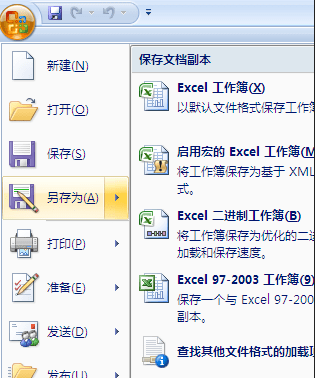
右键"工具",选择"常规选项"。
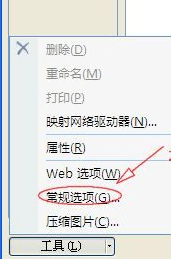
在弹出对话框中输入密码,一般仅给访问权限加密就可以了。
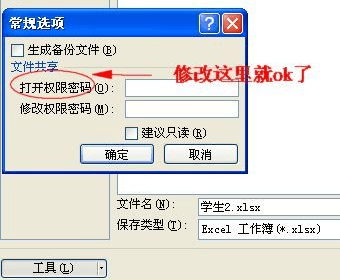
输入密码并记住,在弹出密码确认对话框中再次输入密码。
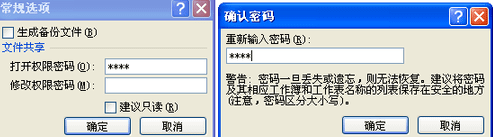
加密后,记得点击保存。ok,加密完成,当再次打开"学生2.xlsx"工作簿时,显示需要输入密码,说明加密成功。
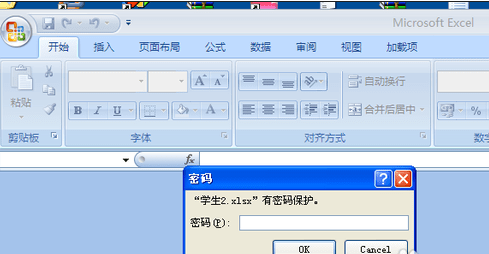
以上就是excel2007工作薄进行加密方法介绍,想了解更多《excel》教程,请关注分享吧下载站,每天为你带来最新消息!
| Excel相关攻略合集 | ||||
| 怎么自动填充公式 | 取消单元格虚线 | 怎么突显数字 | 怎么替换图片 | 怎么设置图表标题 |
| 下划线如何输图解 | 宏被禁用怎么办 | 设置单元格输入长度 | 设置百万单位显示 | 使用分组功能 |



















